发布时间:2023-06-29 14:45:01 来源:转转大师 阅读量:685
跳过文章,直接PDF转PPT在线转换免费>>
有时候工作繁忙我们来不及创建一份文档时就会想要将手上现有的资料整理起来并且转换成自己想要的格式,特别是遇到PDF文件时,大家也知道PDF文件不易编辑,想要编辑就要开会员,不想花钱的朋友可以直接将pdf转ppt,这样就可以放心编辑了,那么你知道电脑pdf如何转化为ppt,下面给大家分享个好方法。
PDF转PPT的三种快速方法,大家可以选择合适自己的方式来转换哦。
方法一:使用在线PDF转PPT工具
1、打开在线转换网址:http://pdftoword.55.la/pdf-to-ppt/
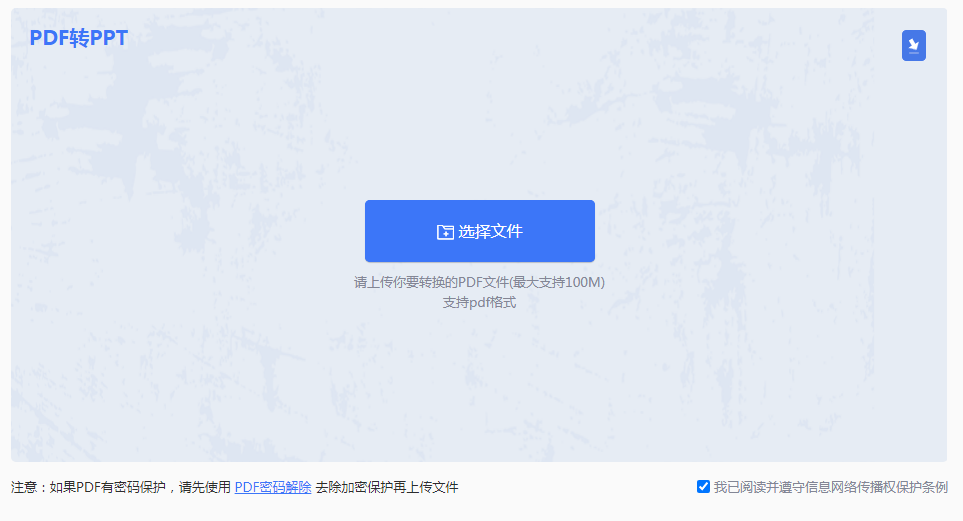
2、在线转换的好处就是不用下载软件,只要收藏网址,想要什么时候转换,直接打开网址在线转换即可,而且在线转换操作也很简单,上传文件-开始转换-转换完成。

3、如有转换要求可自定义设置一下。
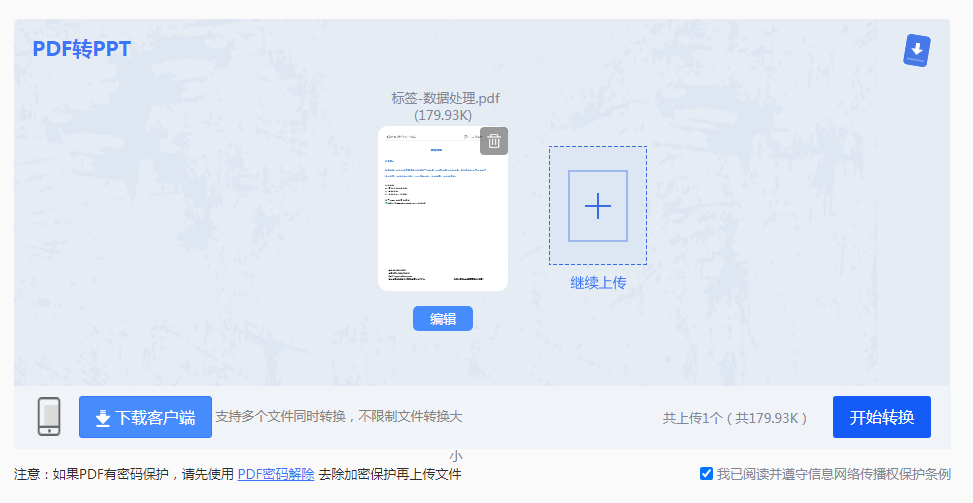
4、文件上传好,点击开始转换。
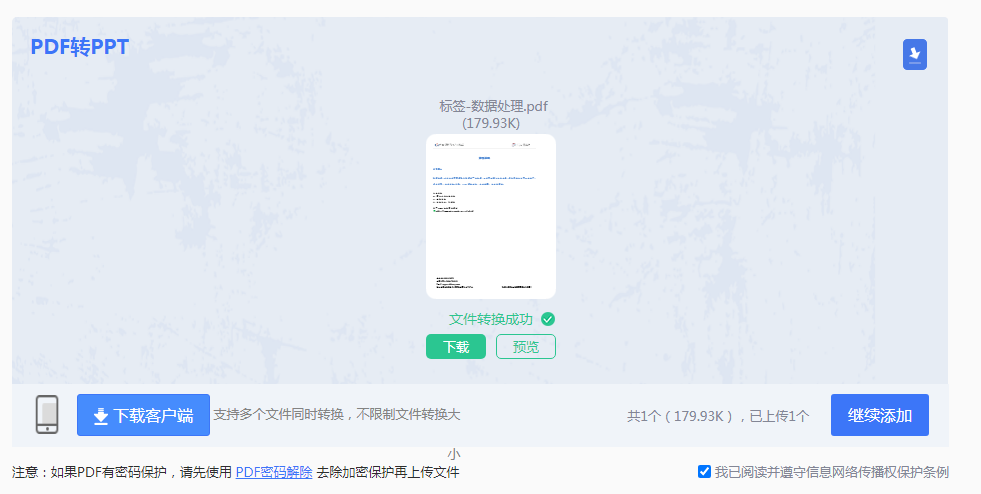
5、转换完成,点击下载文件。
方法二:使用PDF转PPT软件
1、下载安装转转大师并打开。

2、选择文件转PPT。

3、上传PDF文件然后点击开始转换。

4、转换完成,可打开查看。
方法三:使用Adobe Acrobat Pro软件进行转换
1. 如果您有Adobe Acrobat Pro软件,它可以帮助您将PDF文件转换为PPT格式。
2. 打开Adobe Acrobat Pro软件,并打开您需要转换的PDF文件。
3. 在菜单栏中,选择"文件",然后找到"另存为其他"或类似的选项。
4. 选择"Microsoft PowerPoint"作为输出格式,并指定保存的位置和文件名。
5. 点击"保存"按钮,等待软件完成转换过程。
6. 转换完成后,您将得到一个PPT文件,可以在Microsoft PowerPoint或其他兼容的软件中打开和编辑。
在进行PDF转PPT的过程中,需要注意以下几点:
- 请确保您从可靠的来源下载和使用PDF转PPT工具或软件,以确保您的文件和计算机的安全。
- 转换的结果可能会因为PDF文件的特殊格式和布局而略有差异。在转换完成后,请花费一些时间检查和调整转换后的PPT文件中的格式和布局。
- 需要注意的是,某些PDF文件可能受到版权保护,禁止进行转换和编辑。请在符合法律和版权要求的前提下使用PDF转PPT工具。
【电脑pdf如何转化为ppt?试试这三种的方法,简单几步,高效转换!】相关推荐文章: 返回转转大师首页>>
我们期待您的意见和建议: